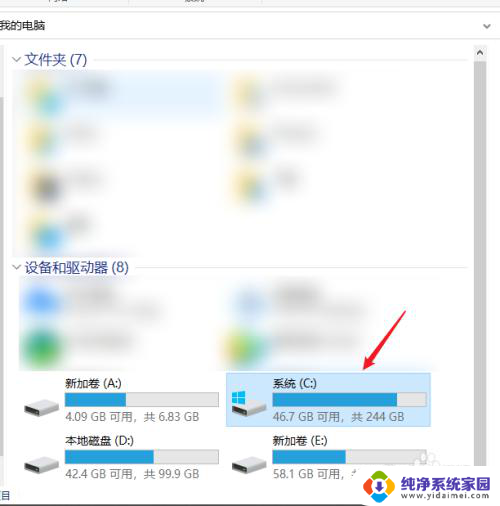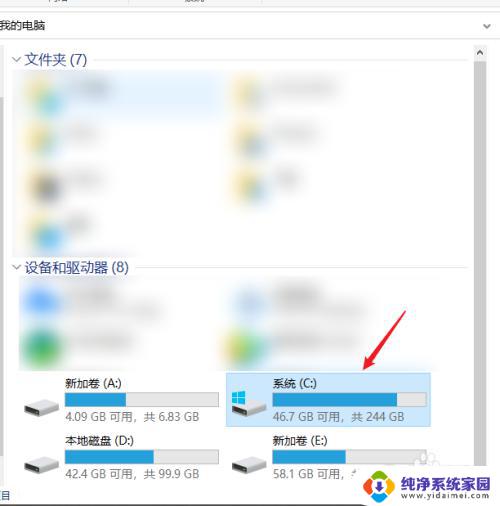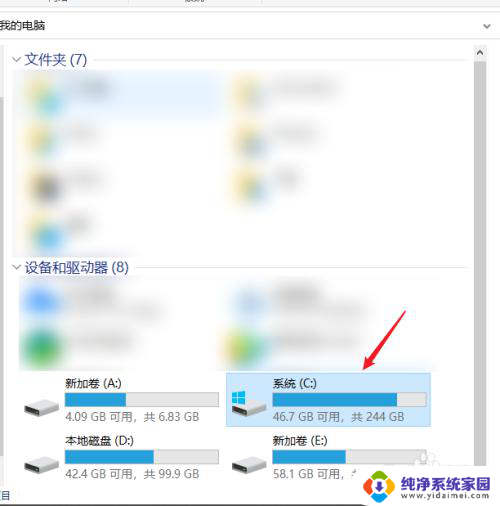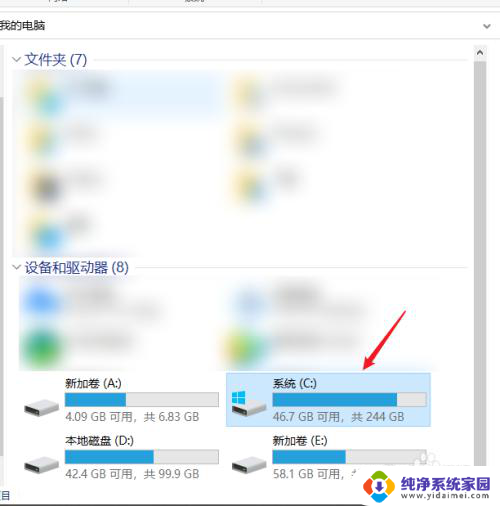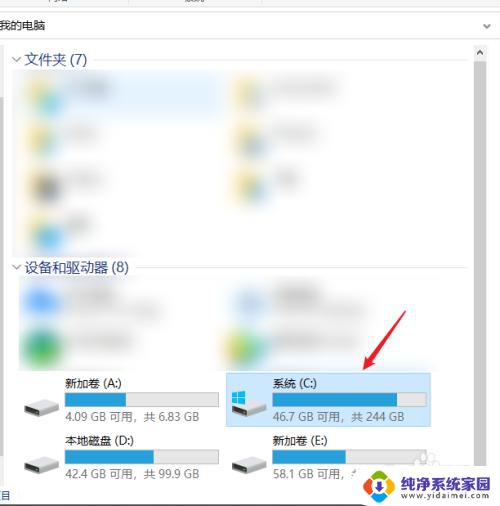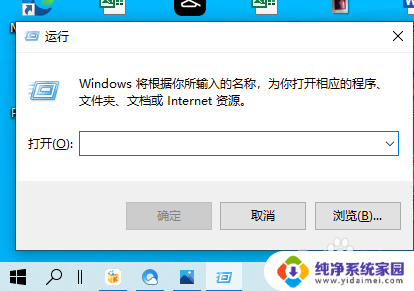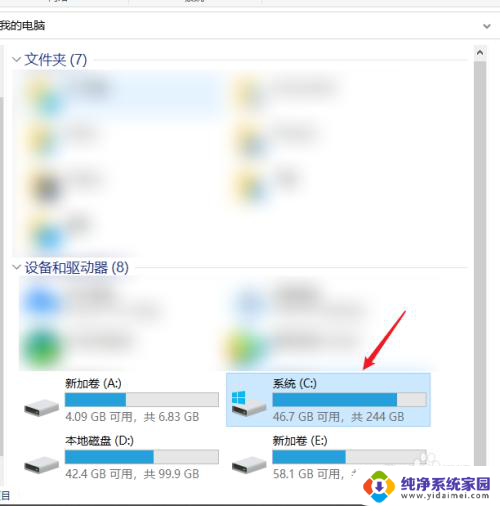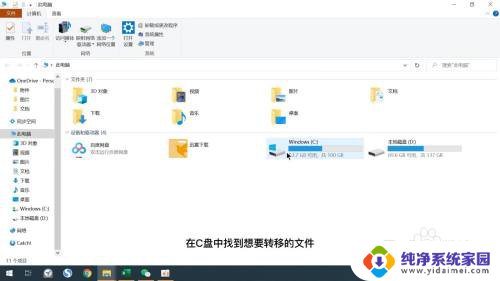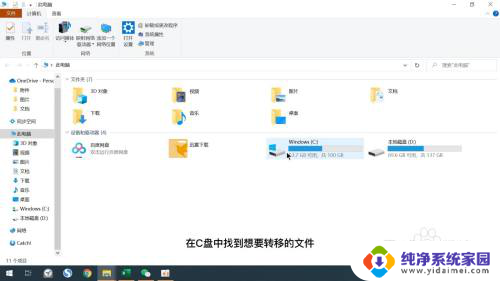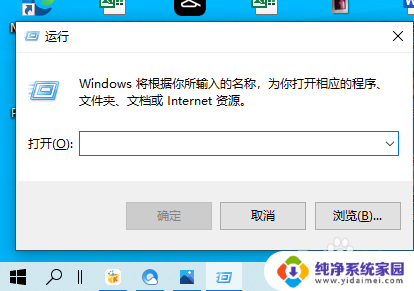怎么卸载c盘里的东西 怎样删除电脑C盘垃圾文件
更新时间:2024-04-23 10:52:26作者:jiang
在日常使用电脑的过程中,C盘里的垃圾文件往往会占据大量的存储空间,影响电脑的运行速度和性能,定期清理C盘的垃圾文件是非常重要的。怎么才能有效地卸载C盘里的东西和删除电脑C盘里的垃圾文件呢?接下来我们将介绍一些简单实用的方法来帮助你清理C盘,让电脑保持良好的运行状态。
具体步骤:
1.先打开电脑界面,然后双击“我的电脑”图标。
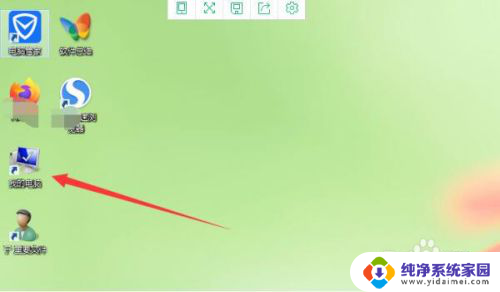
2.在打开的界面中,找到c盘。
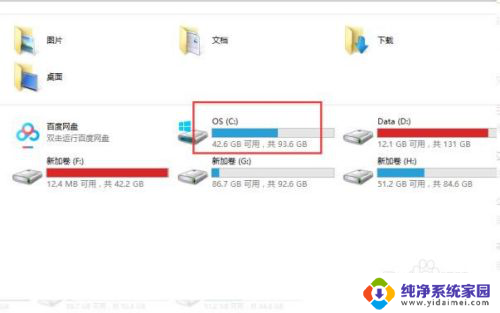
3.在c盘上面右键单击,然后选择“属性”选项。
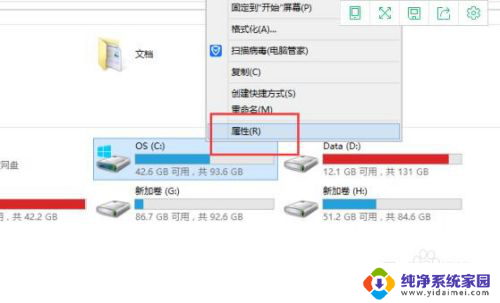
4.在打开的属性的操作界面中,点击“磁盘清理”按钮。
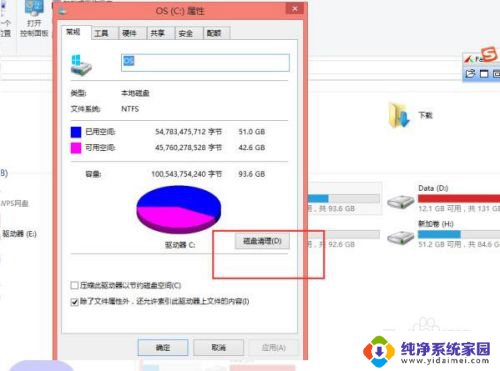
5.此时出现“磁盘清理”的一个界面,等待一会。
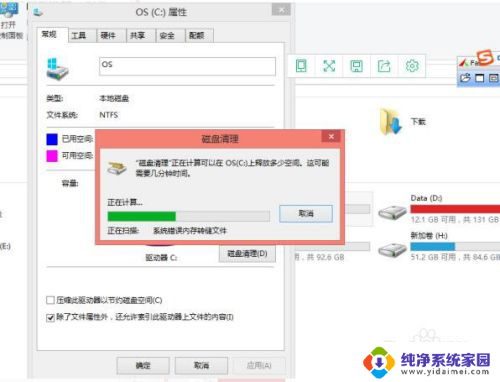
6.在弹出的界面中,选择要删除的文件。然后点击“清理系统文件”,然后点击“确定”按钮。
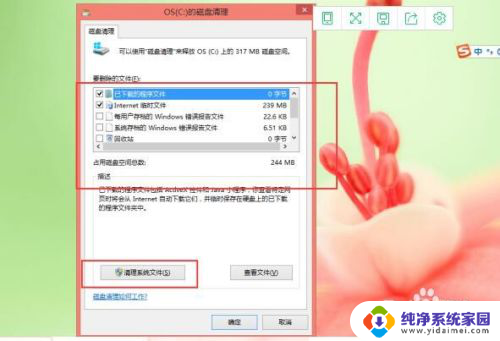
7.此时出现磁盘清理的操作界面,等待清理完即可。
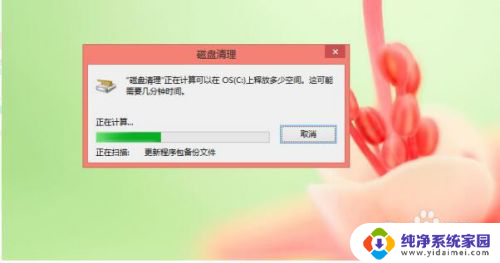
以上就是如何在C盘中卸载文件的全部内容,如果你遇到相同的情况,请参照我的方法来处理,希望对大家有所帮助。